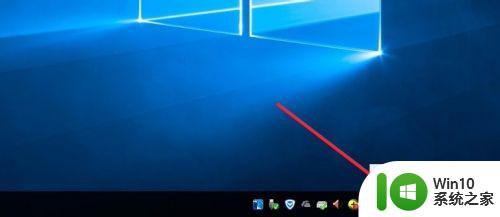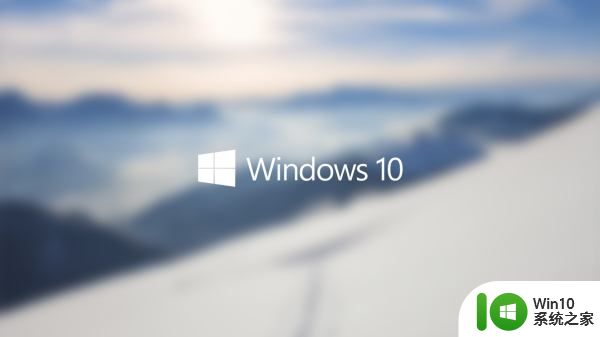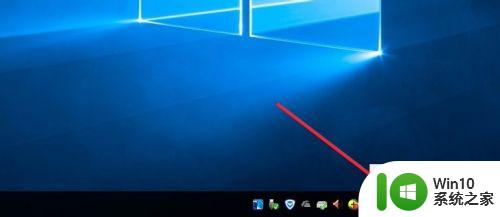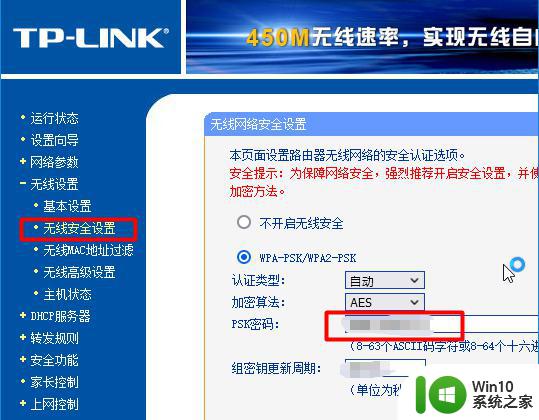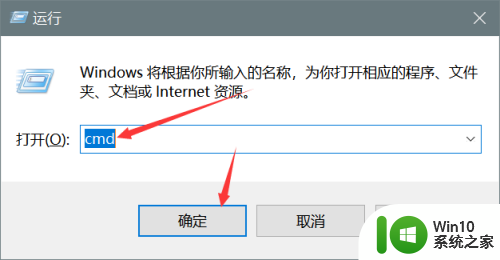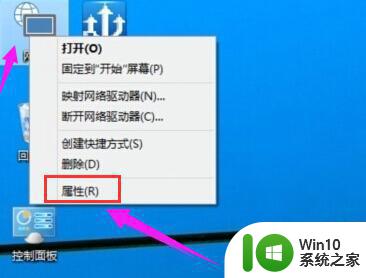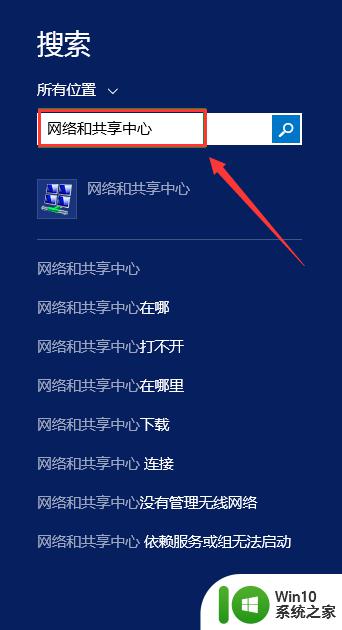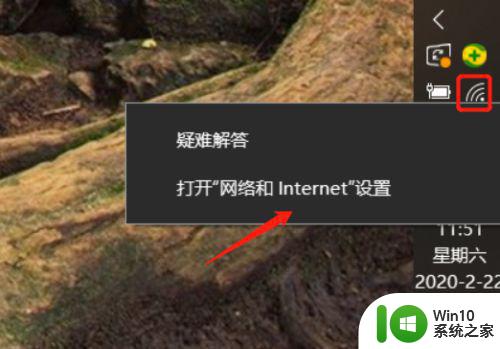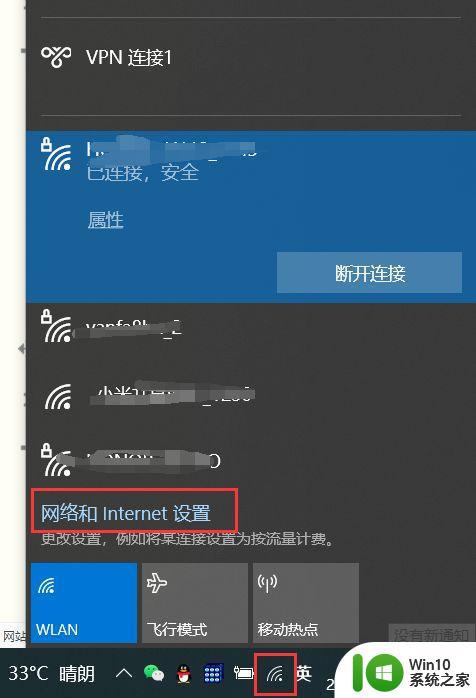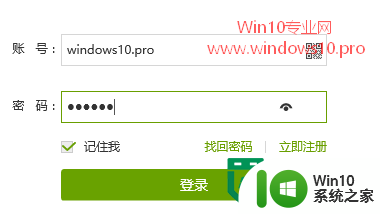win10连接过的wifi win10查看保存的wifi密码
在日常生活中,我们经常会连接各种Wi-Fi网络,包括家里的、公司的、咖啡馆的等等,有时候我们可能会忘记某个Wi-Fi的密码,而又不方便询问他人。这时Win10系统提供了一个很方便的功能,可以让我们查看并保存曾经连接过的Wi-Fi密码。通过这个功能,我们可以轻松地找回我们需要的Wi-Fi密码,保证我们的网络连接畅通无阻。让我们一起来了解一下如何使用Win10来查看保存的Wi-Fi密码吧!
具体步骤:
1.右键单击开始按钮,选择命令提示符(管理员)左键点击
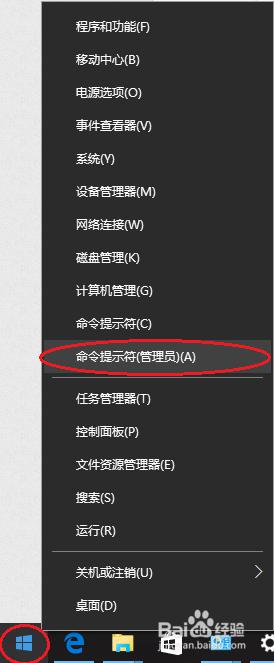
2.打开命令提示符(管理员)界面,输入命令 netsh wlan show profile
点击回车执行,显示以前连接并记录过的所有wifi配置
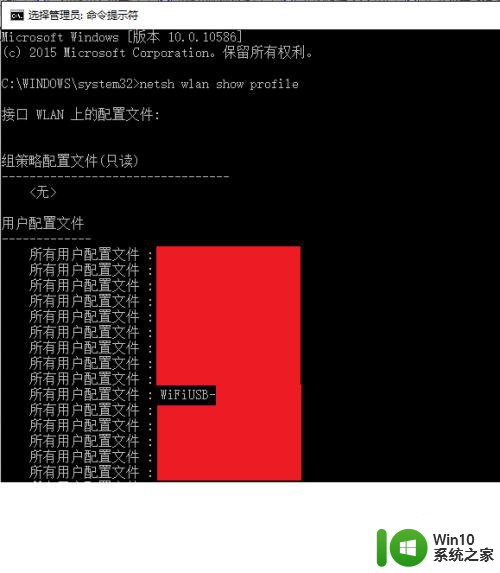
3.选择想要查询的wifi,输入命令 netsh wlan export profile name="所选wifi名称" folder=. key=clear
点击回车执行,配置信息自动保存到“系统安装盘的 windows/system32文件夹”下
注:不要修改命令中的folder参数,若是改到其他位置可能导致输出文件中的密码为加密后的而不是明文的

4.打开文件资源管理器(此电脑),进入C:\windows\system32文件夹,并定位到文件 WLAN-所选wifi名称.xml
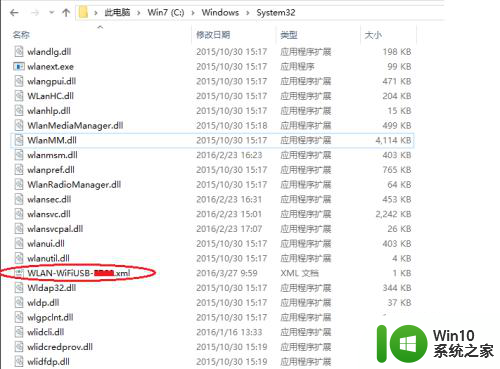
5.右键选择打开方式用文本文件或浏览器打开,找到以下位置即为所选wifi的密码
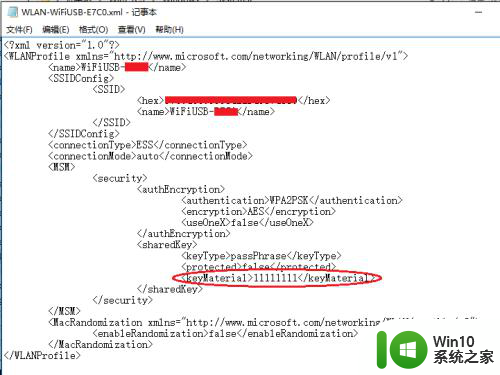
以上就是win10曾连接过的wifi的全部内容,如果您遇到相同的问题,可以参考本文中介绍的步骤来进行修复,希望这些信息能对您有所帮助。